PPT2013如何统计文稿字数
发布时间:2017-03-31 09:09
相关话题
在Word中的“工具”菜单里有个“字数统计”项,很容易了解文稿中的字数。在PowerPoint2013中,我们也会有字数统计的这样的需求。但是很多朋友不一定知道PowerPoint中也有统计演示文稿中字数的功能,或者不知道怎么调出这个功能。那么下面小编就教你PPT2013怎么统计字数。
PPT2013统计文稿字数的方法
PPT幻灯片文稿编辑完成之后,点击窗口左上角的“文件”选项卡。

进入文件页面之后,点击页面左侧的“信息”选项。

进入信息页面之后,点击页面右侧的“属性”,然后从下来列表中选择“高级属性”。
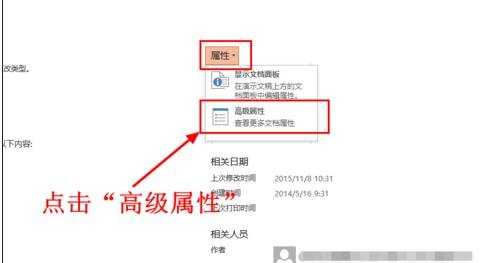
打开文件属性窗口之后,点击窗口顶部的“统计”选项卡。
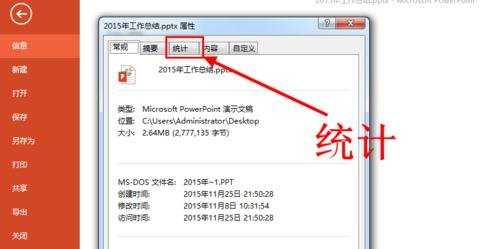
在统计选项卡里的统计信息框里,就能看到当前PPT中的字数了。
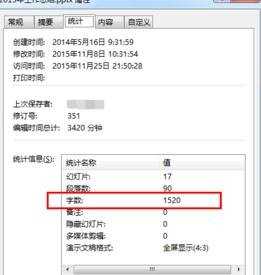
另外,也可以在信息页面中点击页面右下角的“显示所有属性”。

然后在页面中就会显示当前PPT文稿的字数、段落、大小、页数等信息了。
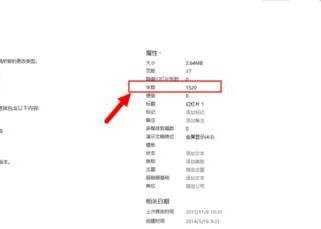
PP

PPT2013如何统计文稿字数的评论条评论